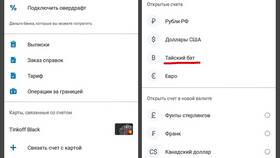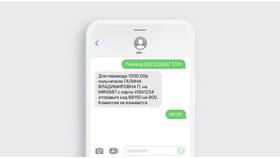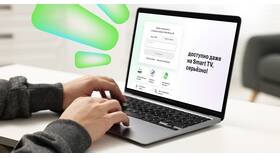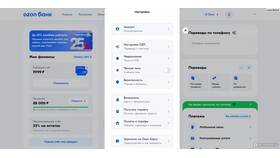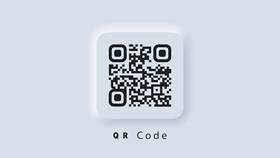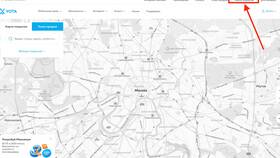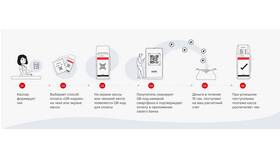Привязка номера телефона к аккаунту Gmail повышает безопасность и позволяет восстановить доступ при утере пароля. Рассмотрим пошаговый процесс добавления номера.
Содержание
Способы привязки номера к Gmail
Через настройки аккаунта Google
- Войдите в свой аккаунт Gmail
- Нажмите на значок профиля в правом верхнем углу
- Выберите "Управление аккаунтом Google"
- Перейдите в раздел "Конфиденциальность и персонализация"
- Найдите пункт "Способы подтверждения личности"
- Выберите "Добавить телефон"
Через настройки безопасности
- Откройте страницу myaccount.google.com/security
- Найдите раздел "Способы подтверждения личности"
- Нажмите "Добавить телефон"
- Введите номер и выберите способ подтверждения
- Введите полученный код
Подтверждение номера телефона
| Метод подтверждения | Действия |
| SMS | Введите 6-значный код из сообщения |
| Автоматический звонок | Прослушайте код и введите его |
Настройки после привязки
- Включите двухэтапную аутентификацию
- Проверьте, что номер стал резервным способом восстановления
- Убедитесь, что получаете уведомления о входе
Что дает привязанный номер
- Восстановление доступа при утере пароля
- Получение уведомлений о подозрительных действиях
- Подтверждение личности при входе с новых устройств
- Дополнительный уровень защиты аккаунта
Решение проблем
- Если код не приходит: проверьте правильность номера
- При ошибке: попробуйте другой способ подтверждения
- Для смены номера: сначала удалите старый
- При блокировке: используйте резервные коды
Важные замечания
- Номер можно привязать только к одному аккаунту Google
- Используйте актуальный номер, которым владеете
- Обновляйте информацию при смене номера
- Не сообщайте коды подтверждения третьим лицам